- Przyznanie dostępu do API
- Wygenerowanie tokenu uwierzytelniającego
- Autoryzacja użytkownika
- Przykładowe zapytanie
- Refresh_token
Link do strony API: https://api.rcponline.pl/
Utworzenie konta dostępowego
Aby utworzyć konto dostępowe w systemie należy przejść do zakładki Konfiguracja-> Dostęp API->Dodaj.
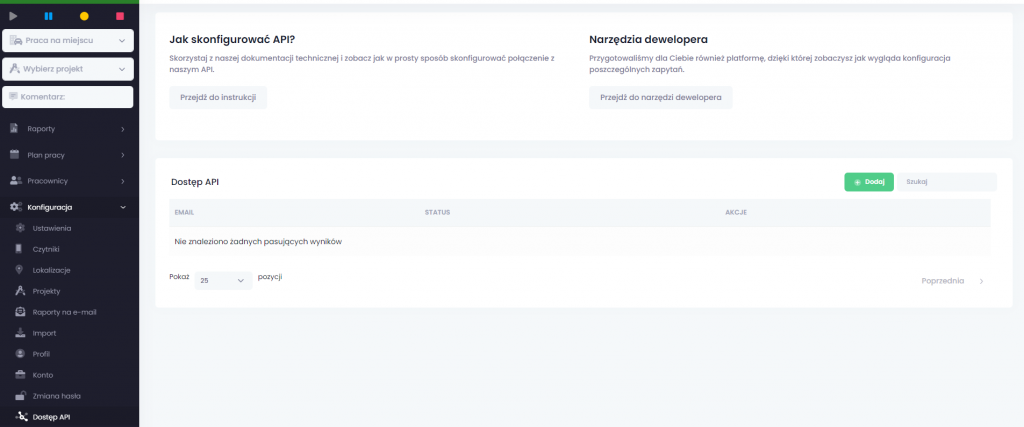
W tym miejscu należy uzupełnić adres Email oraz hasło, którymi będziemy się logować.

Po zapisaniu na liście ukaże się nasz użytkownik, dzięki któremu możesz zacząć działać.
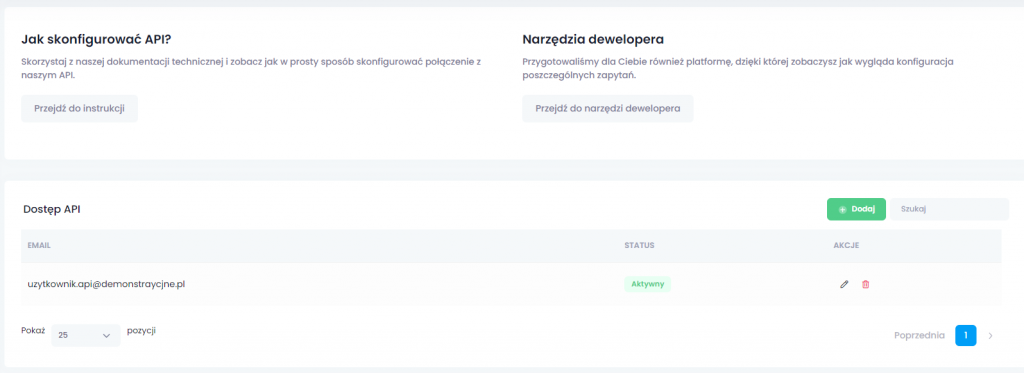
Jak wygenerować token danymi użytkownika stworzonego powyżej?
Przejdź do narzędzi dewelopera linkiem umieszczonym w tym artykule, lub bezpośrednio z systemu przyciskiem Przejdź do narzędzi dewelopera.
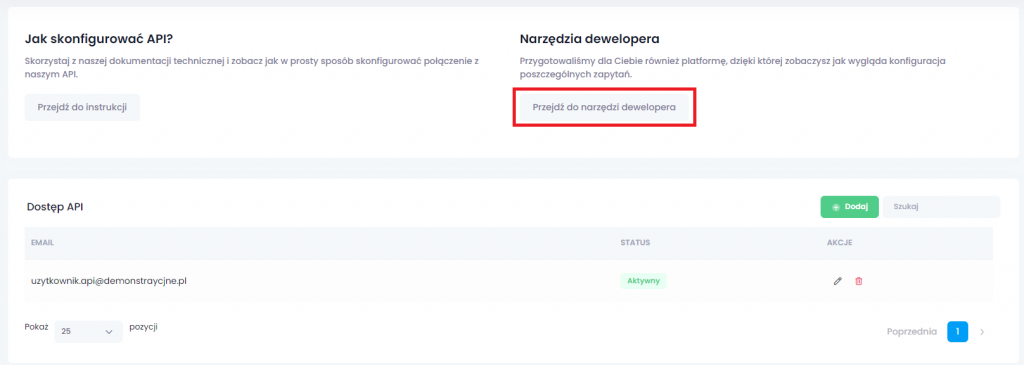
Rozwiń zapytanie oznaczone jako token (jest to przedostatnie zapytanie z naszej listy) i kliknij przycisk Try it out.
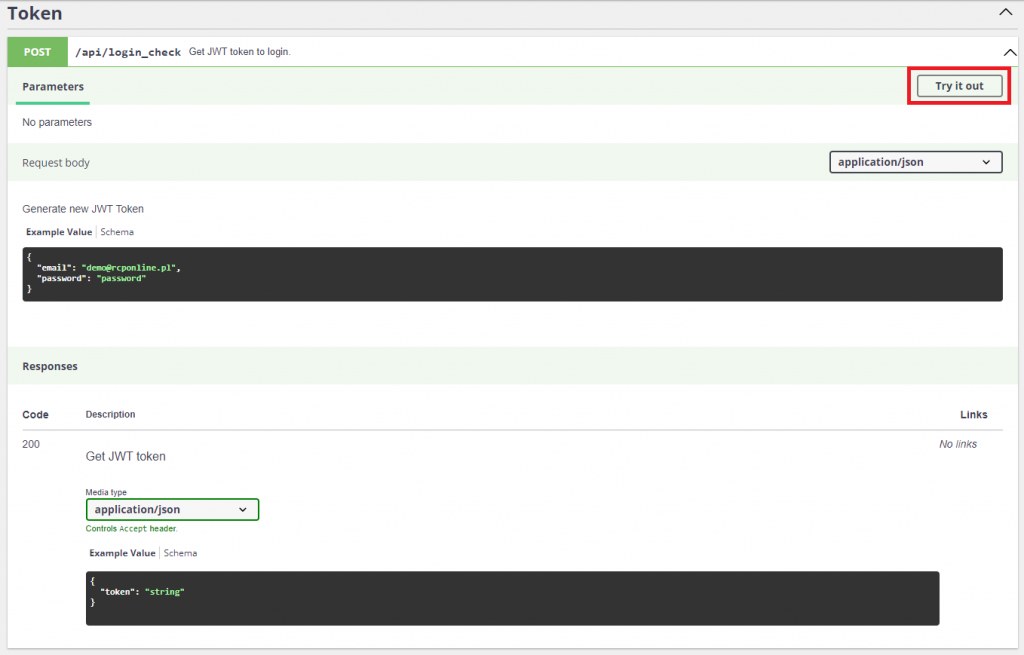
Uzupełnij pola danymi użytkownika stworzonego w kroku pierwszym i wykonaj zapytanie.
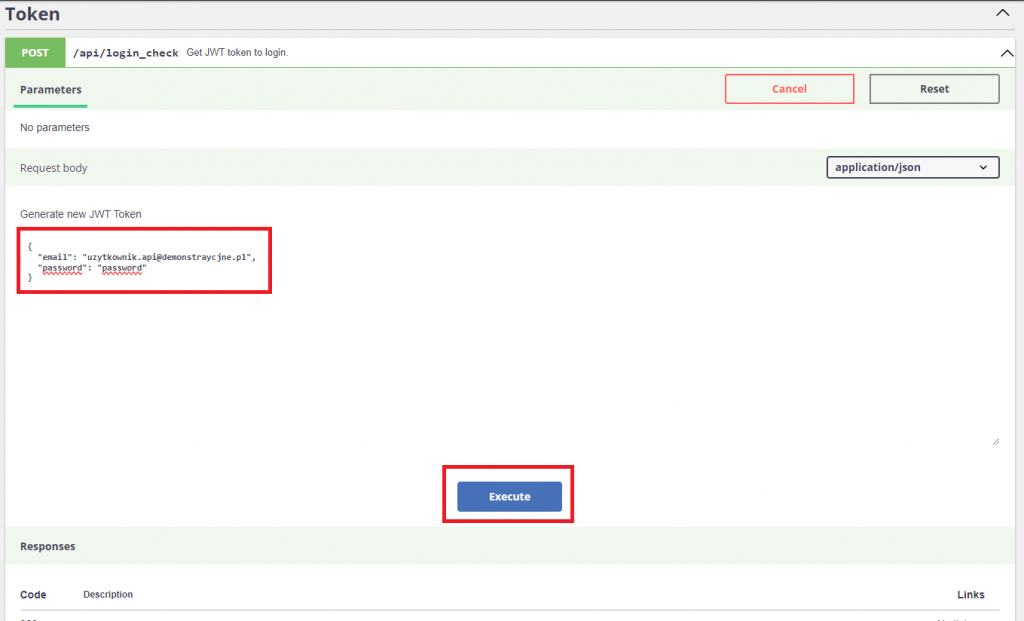
Dzięki temu otrzymasz swój token uwierzytelniający.
curl -X 'POST' \
'https://api.rcponline.pl/api/login_check' \
-H 'accept: application/json' \
-H 'Content-Type: application/json' \
-d '{
"email": "uzytkownik.api@demonstraycjne.pl",
"password": "password"
}'Przykładowa odpowiedź:
"token":"eyJ0eXAiOiJKV1QiLCJ....","refresh_token":"49256a9d..."}
Autoryzacja Użytkownika
Po wygenerowaniu tokenu możemy się nim zautoryzować, by to zrobić musimy kliknąć w przycisk „Authorize”, który znajdziemy w prawym górnym rogu.
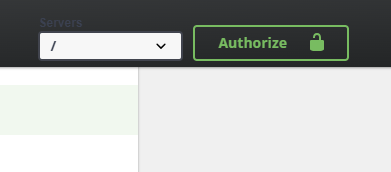
Po kliknięciu otwiera nam się okno gdzie wpisujemy Bearer [token]. Tak jak na obrazku poniżej.
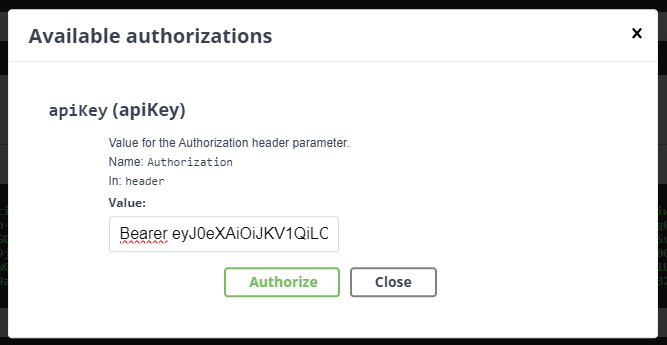
Teraz możesz przejść do kroku nr 4.
Wysłanie przykładowego zapytania.
Otwieramy menu z danymi które chcemy uzyskać, np. Employer. Oraz ustawiamy filtry by sprecyzować zapytanie. Po czym wysyłamy zapytanie przez kliknięcie guzika „Execute”.
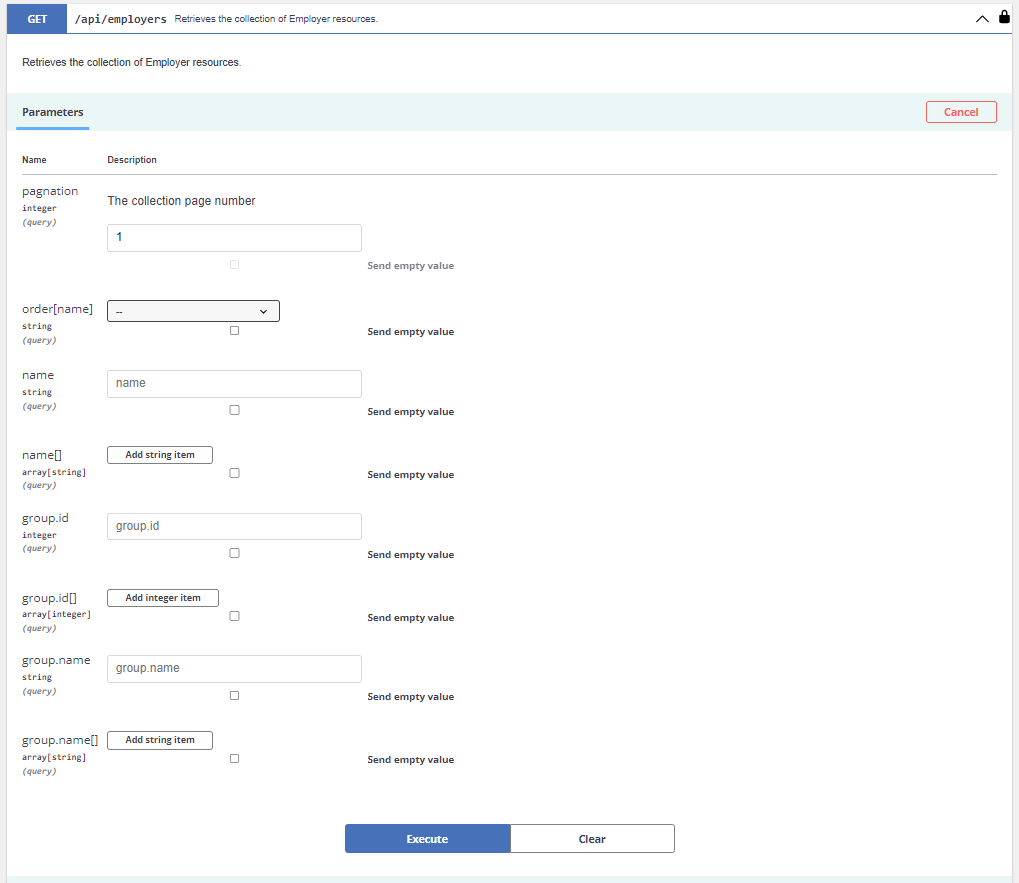
Gdy otrzymamy odpowiedź od serwera, to możemy z niej odczytać:
- kod curl do wysyłania tego zapytania
- URl tego zapytania
- Odpowiedź wraz z kodem
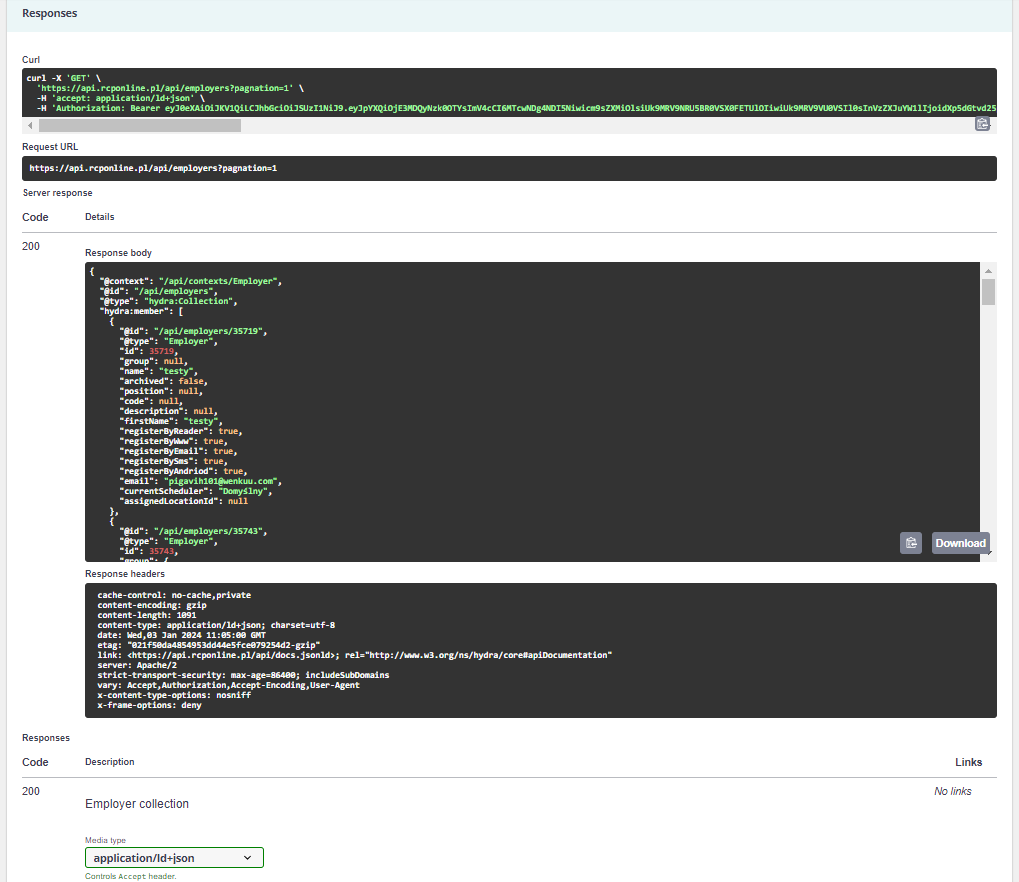
Aby poznać co które pole oznacza oraz przykładową odpowiedz musimy zjechać niżej. Powinniśmy zobaczyć to co na obrazku poniżej. Na pierwszym z nich jest przykładowa odpowiedź. Na drugim obrazku znajdziemy model gdzie wyjaśniamy co oznaczają poszczególne pola.
Przykładowa odpowiedź:
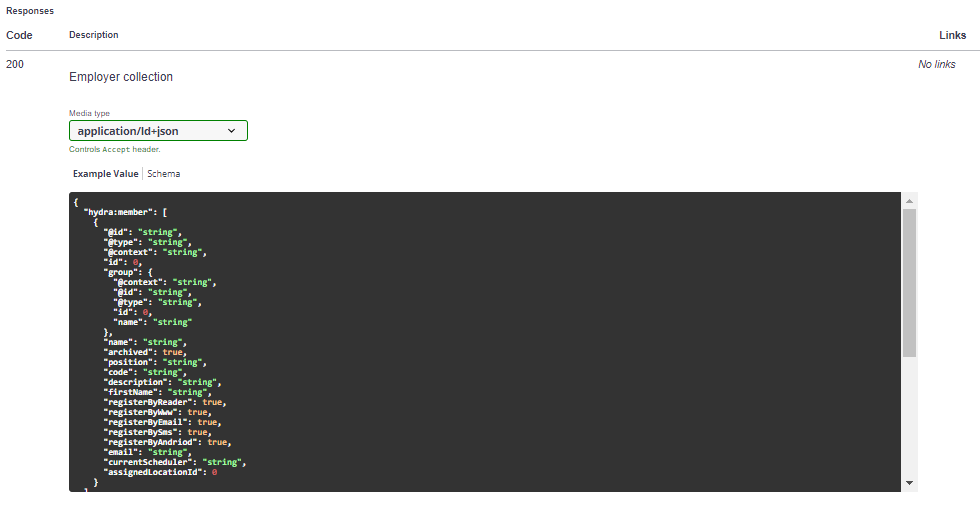
Model (taki sam znajdziemy na samym dole strony):
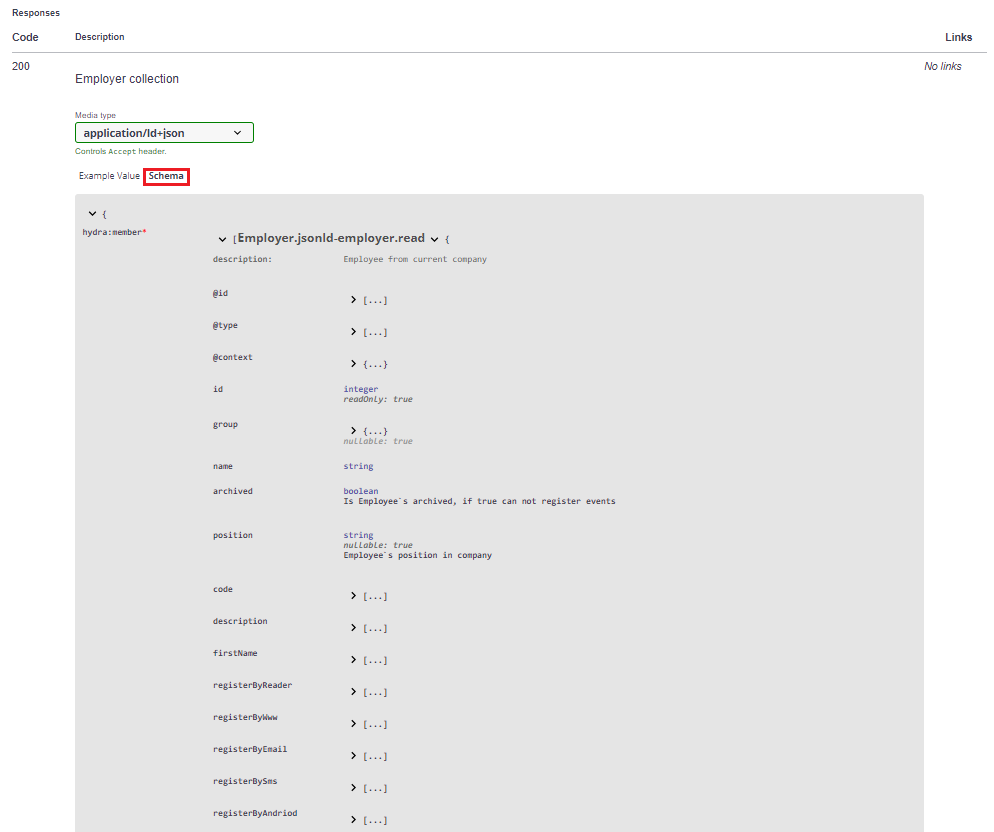
5. Refresh token
By odświeżyć swój token możemy wysłać curl z takimi danymi gdzie pod refresh_token podstawiamy swój token do odświeżania, lub skorzystać z metody poznanej wyżej.
curl -X 'POST' \
'https://api.rcponline.pl/api/token/refresh' \
-H 'accept: application/json' \
-H 'Content-Type: application/json' \
-d '{
"refresh_token": "fc4d42770decef9a287b..."
}'
'https://api.rcponline.pl/api/token/refresh'Dzięki temu otrzymujemy nowy token oraz ponownie refresh_token.
Token time to live : 30 min.
Refresh token time to live: 1 miesiąc